-
Total de itens
9 -
Registro em
-
Última visita
-
Dias Ganhos
1
Posts postados por erro
-
-
demon Oak quest, Inquisition e POI ta funfanu?????
se tive explica ae como fais elas pq pelo que vi aki ta bugada!
-
aeee falta database sql alguem me ajuda ae!
jah arrumei xD distração minha malz ae!
-
Ae gostaria de saber se ah algum tutorial que ensine editar a Latest News do Gesior(website) e um que fassa o site mostrar todas as casas de todas as cidades porque lah só mostra de thais =/// e queria saber também como fasso pa naum aparecer mais server 1 e server 2! pq quando to no site tem essa opção e so fis 1 ot o0000!
me ajudem plx
-
Ai galera esse post eu retirei aki do Xtibia msm apenas copiei!!
ai vai um tutorial ensinando colocar seu ot e seu site online
Todos os Créditos para Mesenga
Está dividido em:
- 1º Passo: Preparando o XAMPP
- 2º Passo: Criando a Database
- 3º Passo: Criando o banco de dados
- 4º Passo: Criando uma conta GOD
EXTRA
- 5º Passo: Criando o site para os players entrarem
- F.A.Q. - Perguntas e respostas
-Baixando o Xampp-
Xampp download: http://www.baixaki.com.br/download/xampp.htm
Tamanho: 44,20MB
Depois de baixar instale o XAMPP

1º Passo: Preparando o XAMPP ( Créditos ao Lord Joel por lembrar do security)
Abra o XAMPP, depois disso verifique se está tudo corretamente ligado clicando no XAMPP_Panel

Mini F.A.Q.
Mas meu apache não esta ligando!
Vá até
C:\xampp\apache\conf\httpd.conf:
Procure por “Listen 80″, mude para “Listen 8090″ Procure por “ServerName localhost:80″, mude para “ServerName localhost:8090″
C:\xampp\apache\conf\extra\httpd-ssl.conf
Procure por “Listen 443″, mude para “Listen 4499″ Procure por “<VirtualHost _default_:443>”, mude para “<VirtualHost _default_:4499>” Procure por “ServerName localhost:443″, mude para “ServerName localhost:4499″
Explicação: O IIS (Internet Information Service) do windows é padrão para rodar em port 80, então você não conseguira abrir o apache pois vai dar conflito com esta porta que já esta sendo usada, então trocamos!
Mesenga, ainda não funcionou =/
Então recomendo você baixar a versão 1.6.5 por conter a antiga base que pega em todos os windows
Download aqui: AQUI
Continuando...
Agora acesse a página: http://localhost/security/xamppsecurity.php
caso tiver trocado o port acesse: http://localhost:8090/security/xamppsecurity.php

Vá na pasta do seu OT, abra o config.lua
Você irá encontrar linhas parecidadas com essas:
-- Database sqlType = "sqlite" >> mude para mysql, pois agora usaremos um servidor mysql sqlHost = "localhost" >> não mexa sqlPort = 3306 >> não mexa sqlUser = "root" >> esse é o usuário usado para acessar o servidor XAMPP, NÃO MUDE sqlPass = "" >> password (senha) que você usou no passo 1 sqlDatabase = "" >> vamos definir um nome para nossa database, ex: theforgottenserver sqlFile = "Styller.s3db" >> isso não irá servir mais pois usaremos um servidor MySql sqlKeepAlive = 0 >> não mexa mysqlReadTimeout = 10 >> não mexa mysqlWriteTimeout = 10 >> não mexa passwordType = "plain" >> não mexa
No meu caso ficou assim:
-- Database sqlType = "mysql" sqlHost = "localhost" sqlPort = 3306 sqlUser = "root" sqlPass = "123" sqlDatabase = "styller" sqlFile = "Styller.s3db" sqlKeepAlive = 0 mysqlReadTimeout = 10 mysqlWriteTimeout = 10 passwordType = "plain"
2º Passo: Criando a Database
abra internet e digite http://localhost
caso tiver mudado o port: http://localhost:8090

- escolha Português BR
- depois disso procure PhpMyAdmin e clique
- tenha certeza que estará nessa página: http://localhost/phpmyadmin/
- caso estiver com port trocado: http://localhost:8090/phpmyadmin/
3º Passo: Criando o banco de dados
Na tela a seguir, você vera onde tem a parte Criar novo banco de dados, digite o mesmo nome que você colocou no config.lua em sqlDatabase=

Agora clique criar
Na tela seguinte clique em "importar" e escolha o arquivo "schema.mysql", em alguns ots o nome é "algumacoisa.sql", ex: forgotten.sql (no caso do The Forgotten Server)

vai isso,dependendo do server que estiver usando, o numero de importações varia:

4º Passo: Criando uma conta GOD
Entre no server e crie uma conta com o Account manager pra ficar mais facil, e também crie 1 player.
Após criado a account e o player, volte a janela do XAMPP na database e clica em accounts, depois vá em visualizar depois clique no pincel

Irá aparecer uma tela com os dados da conta, altere apenas o necessário...
mude o type de 1 para 5 e group id de 1 (se quiser conta normal com GOD) e 5 (se quiser conta GOD com GOD)

depois clique em "executar"
o char ainda não é God apenas a conta, então vá em players na coluna da esquerda...
clique no lápis de novamente....
Troque Group de 1 para 6, agora sim, seu char eh god. se quiser GM troque para 4 ou 5 (Sênior GM)
Group id 1 = Player Group id 2 = Tutor Group id 3 = Sênior Tutor Group id 4 = GM Group id 5 = Sênior GM Group id 6 = GOD
*IDs acima baseados no Styller OT 8.52

Seu server está pronto para rodar!
EXTRA
5º Passo: Criando o site para os players entrarem
-Download do site-
Baixe um dos Websites "SQL" na seção de downloads do Xtibia >> http://www.xtibia.com/forum/Websites-OTserv-f312.html
Recomendados:
Gesior acc maker:
http://www.xtibia.com/forum/Gesior-034-t116556.html
Nicaw Acc Maker website
http://www.xtibia.com/forum/Nicaw-Aacmaker...sql-t81939.html
Todos os sites já vem com configurador, então entre em:
caso tiver trocado o port já sabe: http://localhost:8090
e Configure-o!
-Vamos configurar o Gesior Acc Maker!-
Baixe o Gesior Acc Maker
http://www.xtibia.com/forum/Gesior-034-t116556.html
Ligue o XAMPP e o OT
Vá em C:\Xampp\htdocs
e delete tudo o que tem dentro da pasta
Agora extraia seu site pra lá, feito isso entre em http://localhost ou http://localhost:8090
você verá uma tela assim:

clique em Set server path
Agora no campo em que aparece digite o diretório no qual se encontra o ot, ex: C:\OTx

Agora é só ir clicando um por um e configurar a seu gosto

1º Quadrado preto:
1. Set server path --> escolhe o diretório do OT 2. Check DataBase connection --> você só pode proseguir se não tiver nehum erro nessa parte 3. Add tables and columns to DB --> isso carrega uma parte do site 4. Add samples to DB --> isso carrega uma parte do site (vocações) 5. Set Admin Account --> escolhe o account do admin do site
Quadrado Vermelho:
6. Load Monsters from OTS --> vai dar load automatico nos monstros do OT, verifique se não há nehum erro 7. Load Spells from OTS --> ele vai carregar todas as spells do OT, verifique se não há nehum erro antes de proceguir
Pronto, o site está configurado e pronto para criar contas.
Para outras opções clique em ADMIN PAINEL
F.A.Q. - Perguntas e respostas
@Todos
Duvidas:
-Como faço minha account de GM/GOD?
Siga o passo 4
eu nao encontro schema.mysql od está isso??
Em alguns servidores o nome é theforgottenserver.sql
Qual vai ser meu site pros outros poder entra fazer acc?
seu site vai ser http://seuip:8090
ou se quiser por http://seuip:xxxx sendo "xxxx" um número de port variando entre 80 e 9000, faça o seguinte:
vá em "C:\xampp\apache\conf" e abra o arquivo httpd.conf
procure por:
#Listen 12.34.56.78:80
Listen 80
Nas duas linhas ponha Um número variando de 80 à 9000 no lugar do 80
exemplo:
#Listen 12.34.56.78:8090
Listen 8090
Agora procure a linha:
ServerName localhost:80
e troque pelo mesmo número que você colocou
exemplo:
ServerName localhost:8090
-No seu está dando o seguinte problema:
[28/06/2008 03:15:49] Failed to connect to database. MYSQL ERROR: Access denied for user 'root'@'localhost' (using password: YES) [28/06/2008 03:15:49] > ERROR: Couldn't estabilish connection to SQL database!
Antes de colocar oSERVER ONLINE, certifique-se de que o XAMPP está aberto
Até a proxima!
- 1º Passo: Preparando o XAMPP
-
Entao galera
1º pessa pro adm posta o nome dele ake
2º mande uma mensagem pra ele trocar seu nick e o nick que deseja
3º dps espera a boa vontade dele
agr muda meo nick ae adm pra Uchiha Storck
-
Eu estou com TFS 8.5 e gostaria de migrara para 8.54 sem perder player etc.. e queria colocar os novo itens e addon!
alguem me ajuda por favor
-
}
else
{
std::cout << "[Error - Action::executeUse]: Call stack overflow." << std::endl;
return false;
}
}
deu esse erro =//// como arrumo isso? como muda a versão? e dps como executo o server no win XP e como muda o mapa?
-
è sissu msm galera virus em OT 8.5 c baixarem entra no wwww.virustotal.com e joga so o executavel do ot ai vc ve que tem virus pakas!
-
aeee caraaa te amooooo veioooo
vlwsssss msmm cara issu me ajudo pakas
-
alguem sabe como criar um npc ou um teleport que troca a outfit do player??????
-
NAo consigo bota fast atk nen edita itens quem soube add msn ae willian_ghost@hotmail.com meu pc bom e net boa tb
-
Quem Está Navegando 0 membros estão online
- Nenhum usuário registrado visualizando esta página.



The Demon Oak Quest
em Actions e Talkactions
Postado
Cara num sei dizer bem se é issu mais acho que vc colo o DOQchests.lua ou no lugar errado ou o nome ta errado tenta ve se é isso msm
espero ter ajudado!
cara tipow muito bom esse script!!!!!! eu estou testando ainda pois quero arrumar mais coisas antes de abrir o server! mas dou Nota 10000!!!!!! agr tras inquisition pa nois pq aki ta bugada tamem hsahsah!